
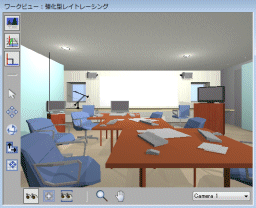 File101 を開きます。
File101 を開きます。 サブフォルダを選択
サブフォルダを選択 File101 を開く
File101 を開く
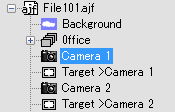 データ階層では Camera 1 が選択されています。
データ階層では Camera 1 が選択されています。
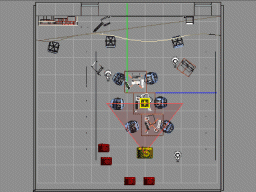 ツールバー
ツールバー カメラを移動します。
カメラを移動します。ワークビューは
右へドラッグ
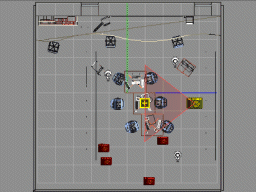 カメラは右方向に周回します。
カメラは右方向に周回します。注視点が周回の中心です。
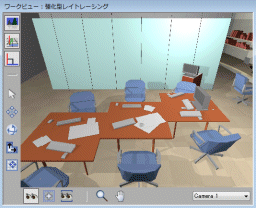 上へドラッグ
上へドラッグ見下げるイメージです。
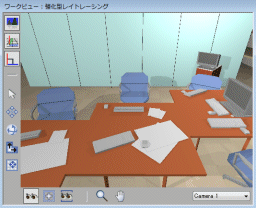 前に進みます。
前に進みます。注視点の方向へ進みます。
ホィールを前に廻します。
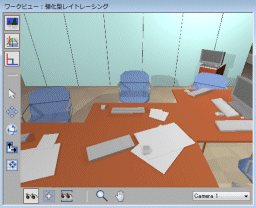 細かく前に進みます。
細かく前に進みます。右ボタンで上へドラッグ
 データ階層で Camera 2 を選択
データ階層で Camera 2 を選択
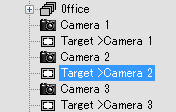 データ階層で Target > Camera 2 を選択
データ階層で Target > Camera 2 を選択Camera 2 の注視点です。
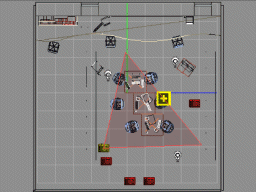
 注視点を移動してカメラの向きを変えます。
注視点を移動してカメラの向きを変えます。ワークビュー
左へドラッグ
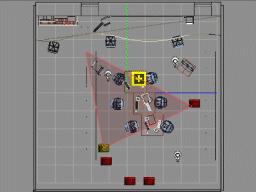 注視点が左方向に周回します。
注視点が左方向に周回します。カメラが周回の中心です。
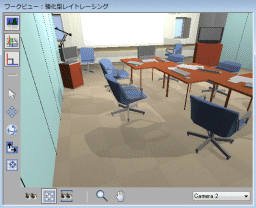 下へドラッグ
下へドラッグ見下げるイメージです。
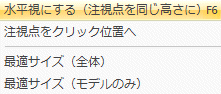 右クリック
右クリックコンテクストニューから水平視を選びます。
 水平視に戻ります。
水平視に戻ります。
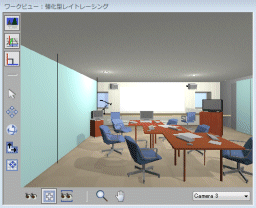 データ階層で Camera 3 を選択
データ階層で Camera 3 を選択
 カメラと注視点をいっしょに移動します。
カメラと注視点をいっしょに移動します。ワークビュー
右へドラッグ
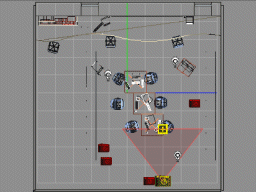 カメラと注視点の両方が平行移動します。
カメラと注視点の両方が平行移動します。
 前へ進みます。
前へ進みます。右ボタンで上へドラッグ
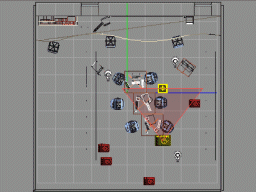 カメラと注視点の両方が前進します。
カメラと注視点の両方が前進します。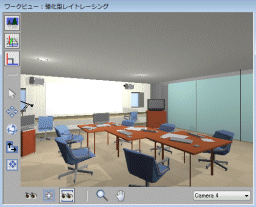 データ階層で Camera 4 を選択
データ階層で Camera 4 を選択
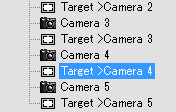 数値入力で注視点を移動します。
数値入力で注視点を移動します。データ階層で Target > Camera 4 を選択
Camera 4 の注視点です。
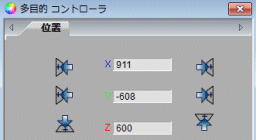
Z = 600 Enter
単位は mm です。
入力した数値は Enter キーまたはマウスでクリックするとワークビューに反映されます。
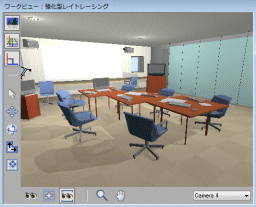 注視点が下がり、カメラが下向きになります。
注視点が下がり、カメラが下向きになります。
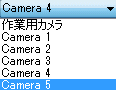 表示の拡大と縮小を行います。
表示の拡大と縮小を行います。カメラのリストボックスから選びます。
 ワークビュー
ワークビュー拡大したい所をクリックするか、
ドラッグして拡大したい範囲をかこみます。
カメラは作業用カメラに切り換わります。
Ctrl を押しながらのクリックで縮小です。

または、リストボックスで Camera 5 を選択して復帰します。
 ワークビュー内のレンダリングの ON / OFF を切り換えます。
ワークビュー内のレンダリングの ON / OFF を切り換えます。ワークビュー
ON / OFF の状態はファイルに保存されます。
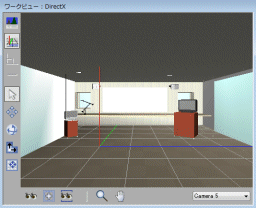 ワークビューのグリッド表示の ON/OFF を切り換えます。
ワークビューのグリッド表示の ON/OFF を切り換えます。グリッドと座標軸は、ワークビュー内のレンダリングが OFF の時だけ表示されます。
ワークビュー
ON / OFF の状態はファイルに保存しません。
前回のプログラム終了時と同じ ON / OFF 状態で起動します。
 操作方向を固定します。
操作方向を固定します。ワークビュー
ON になっていると、操作の動きの方向が1つの方向に限定されます。
ワークビューでは ON 、配置アシスタントでは OFF がデフォルトです。

Copyright © 1992-2017 ArcJapan Incorporated. All rights reserved.